كيفية تسجيل صوت النظام باستخدام Ondesoft Audio Recorder؟
يمكن لـ Ondesoft Audio Recorder لنظام التشغيل Mac التقاط كل صوت النظام على جهاز Mac.
سيوضح لك هذا الدليل كيفية استخدام Ondesoft Audio Recorder لتسجيل صوت النظام على جهاز Mac.
1. قم بتنزيل وتثبيت
تطبيق Download Ondesoft Audio Recorder وتثبيته بشكل صحيح.
و
نظام الصوت
وأضاف المصدر الذي الافتراضي.

2. تشغيل الأصوات
تشغيل الفيلم والموسيقى والفيديو ، كل ما تريد تسجيله.
3. تسجيل ملف
اضغط على زر التسجيل الأحمر
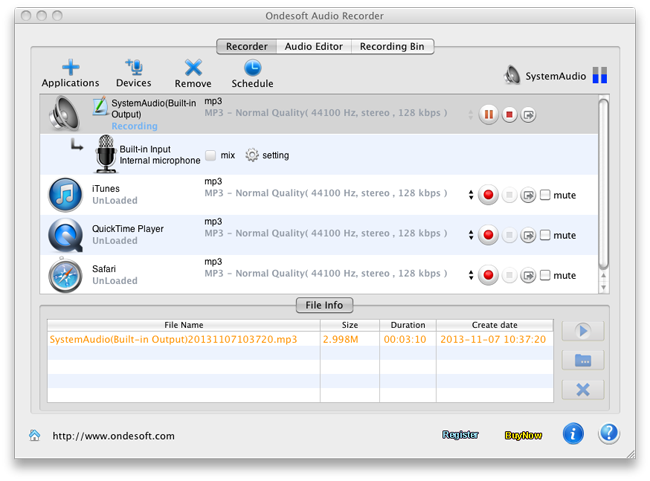
4. حفظ الملف
اضغط على زر إيقاف مؤقت
الشريط الجانبي
نصائح مهمة
روابط ذات علاقة
الدورة التعليمية
نصائح مفيدة
المزيد >>- كيف تسجل الموسيقى من Spotify على Mac؟
- كيفية تسجيل موسيقى MOG على MP3 على جهاز Mac؟
- كيفية تسجيل الصوت من Chrome على Mac؟
- كيفية تسجيل فيلم QuickTime على MP3 على جهاز Mac؟
- كيفية تسجيل الصوت من Safari على Mac؟
- كيفية تسجيل الموسيقى من mog على نظام Mac؟
- كيفية تسجيل المكالمات عبر بروتوكول الإنترنت على نظام ماكنتوش؟
- كيفية تسجيل موسيقى Deezer على جهاز Mac؟
- كيف تسجل الصوت من بي بي سي على ماك؟
- كيفية تسجيل الموسيقى من مقاطع فيديو Facebook على Mac؟
- كيفية تسجيل الأغاني من راديو الإنترنت على نظام Mac؟
- كيفية تسجيل مقاطع فيديو موسيقى YouTube على MP3 على جهاز Mac؟
- كيفية تحويل يوتيوب إلى mp3؟
- مسجل دفق الصوت
- جعل نغمة من يوتيوب



